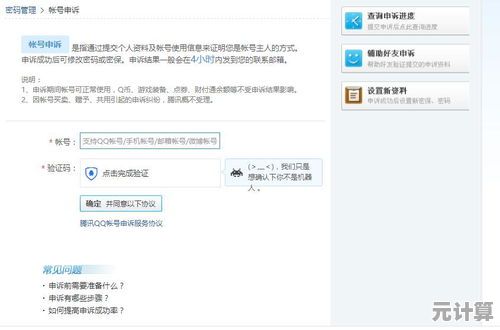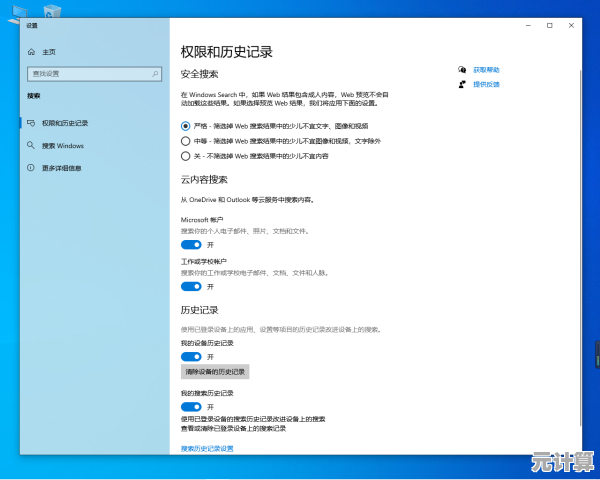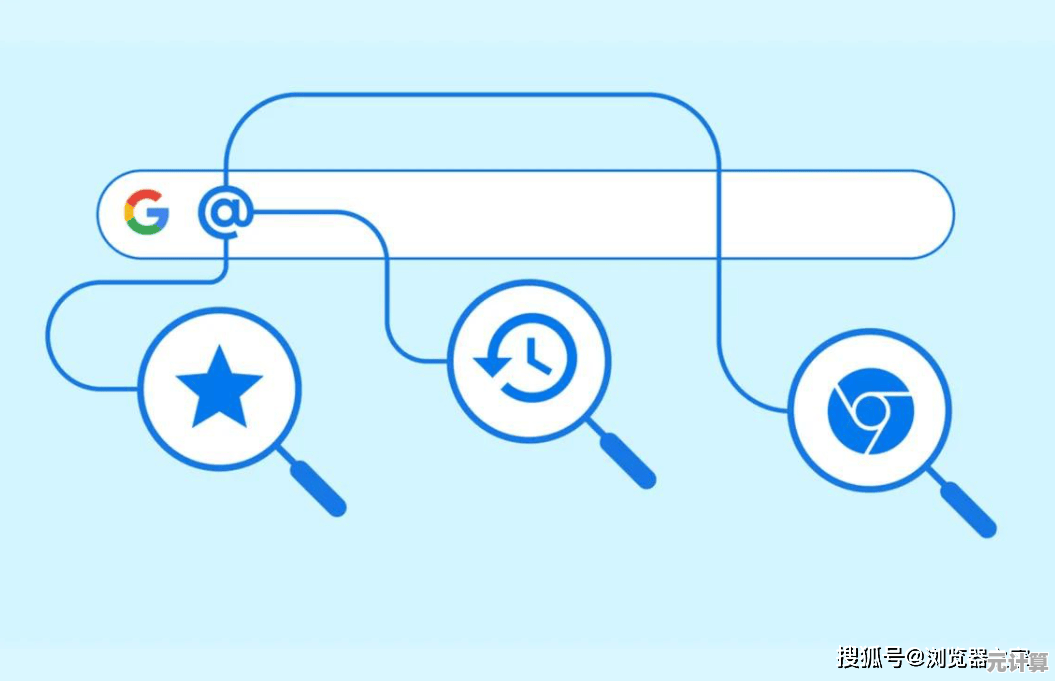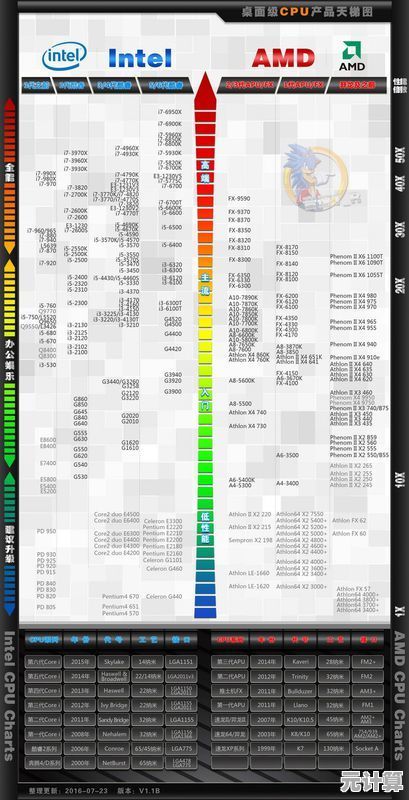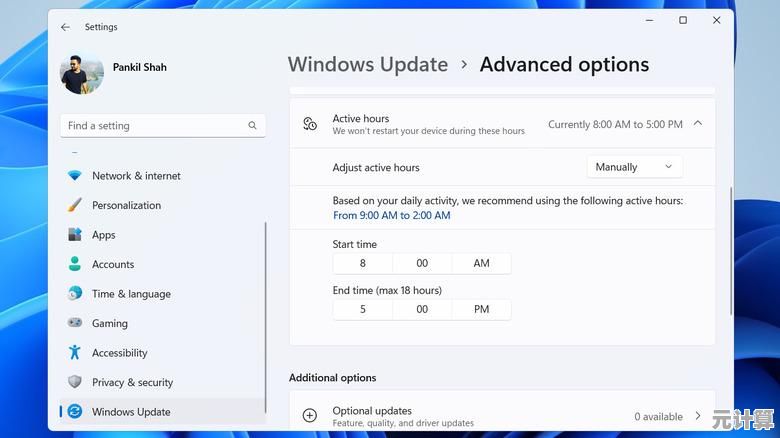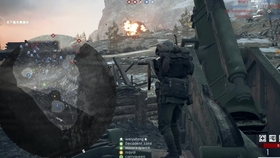我的电脑图标突然消失?别急,这里提供实用修复方案!
- 问答
- 2025-09-18 07:42:25
- 1
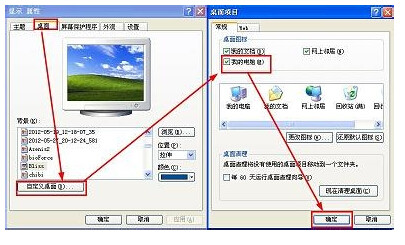
我的电脑图标突然消失?别急,这里提供实用修复方案!💻🔍
问题现象描述 😱
许多Windows用户(特别是Win10/Win11)突然发现桌面上的"此电脑"(原"我的电脑")图标不见了!别担心,这不是你的电脑被黑客入侵了,而可能是由于以下常见原因:
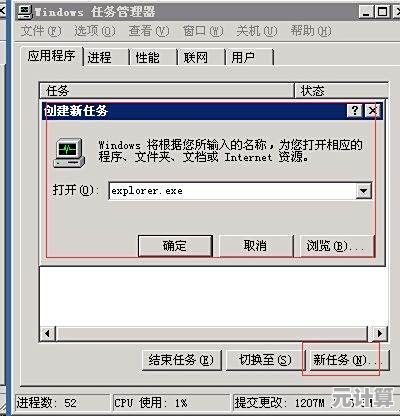
- 系统更新后设置被重置(2025年9月Windows更新后报告案例增加)
- 误操作隐藏了桌面图标
- 用户配置文件损坏
- 第三方优化软件误修改
7种修复方法大公开 🛠️
方法1:通过桌面设置恢复(最简单!)
- 在桌面空白处右键点击
- 选择"查看" → "显示桌面图标"(确保已勾选)
- 再次右键 → 选择"个性化"
- 进入"主题" → "桌面图标设置"
- 勾选"计算机"(Win10显示为"此电脑")
- 点击"应用" → "确定"
方法2:注册表编辑器修复(高级用户适用)⚠️
- 按Win+R输入
regedit回车 - 导航至:
HKEY_CURRENT_USER\Software\Microsoft\Windows\CurrentVersion\Explorer\HideDesktopIcons\NewStartPanel - 找到
{20D04FE0-3AEA-1069-A2D8-08002B30309D}值 - 双击修改为0(若不存在则新建DWORD值)
- 重启电脑生效
方法3:创建快捷方式替代方案 🏃♂️
- 打开文件资源管理器
- 左侧栏右键"此电脑"
- 选择"创建快捷方式"
- 将生成的快捷方式拖到桌面
方法4:系统文件检查(修复潜在损坏)🔧
- 以管理员身份打开命令提示符
- 依次执行:
sfc /scannow dism /online /cleanup-image /restorehealth - 完成后重启电脑
方法5:新建用户配置文件 👥
- 打开设置 → 账户 → 家庭和其他用户
- 添加新用户并赋予管理员权限
- 注销当前账户,登录新账户
- 检查图标是否恢复
方法6:组策略修改(企业版/专业版适用)🏢
- 按Win+R输入
gpedit.msc - 导航至:
用户配置 → 管理模板 → 桌面 - 找到"隐藏桌面上的'计算机'图标"
- 设置为"已禁用"或"未配置"
方法7:系统还原大法 ⏪
- 搜索并打开"创建还原点"
- 点击"系统还原"
- 选择更新或修改前的还原点
- 按照向导完成还原
预防小贴士 🛡️
- 定期创建系统还原点
- 避免使用来路不明的系统优化工具
- 重大更新前备份重要数据
- 使用微软官方工具进行系统维护
何时需要专业帮助?🚑
如果尝试以上方法仍无效,并伴随以下症状:
- 频繁系统崩溃
- 其他系统图标也消失
- 出现异常错误代码 建议联系微软官方支持或专业电脑维修人员。
希望这些方法能帮你找回心爱的"此电脑"图标!如果成功解决了问题,不妨点个赞支持一下哦~ 👍
最后更新:2025-09-18 | 根据微软支持社区最新反馈整理
本文由魏周于2025-09-18发表在笙亿网络策划,如有疑问,请联系我们。
本文链接:http://pro.xlisi.cn/wenda/28426.html